


I simboli del grafico a colonna vengono usati con le mappe per mostrare il numero di occorrenze o le proporzioni dei dati categoriali associati a una singola feature, usando un conteggio o una statistica di riepilogo. In una mappa, i simboli del grafico a colonne vengono creati usando un campo stringa e una campo di posizione contenenti valori coincidenti.
I simboli del grafico a colonne possono rispondere a domande relative ai dati, come le seguenti:
- Come sono distribuiti geograficamente i valori categoriali?
- Come sono classificati i dati?
Esempio
Un analista GIS che lavora per un consorzio di college vuole trovare quali stati possiedono i college di alto valore (quelli con un elevato rapporto di guadagno dopo la laurea rispetto ai costi derivanti dalle tasse universitarie). La sua analisi comprende anche il confronto tra il numero di scuole pubbliche, private a scopo di lucro e private senza scopo di lucro all’interno di ciascun stato e tra i vari stati. La creazione di una mappa con simboli del grafico a colonne consente all’analista di eseguire entrambi i confronti contemporaneamente.
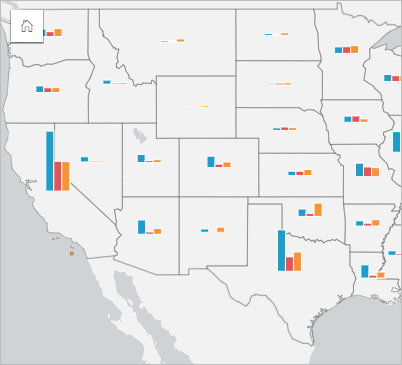
Osservando la mappa, l’analista può affermare che gli stati con maggior popolazione hanno complessivamente più college. L’analista decide allora di normalizzare i dati modificando i simboli da Espansa a Percentuale sovrapposta. In questo modo, può confrontare le proporzioni dei tipi di college tra gli stati senza essere influenzata dal numero totale di college in ciascuno stato.
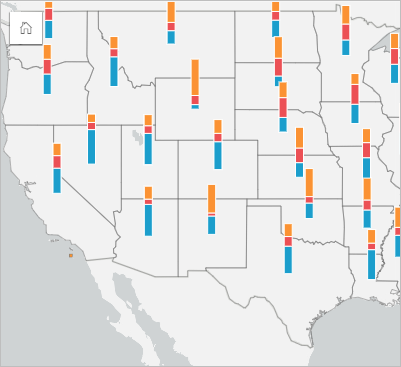
Creare una mappa con simboli del grafico a colonne
Nota:
I simboli del grafico a colonne possono essere creati soltanto con dataset multiparte in cui sono collocate le feature. Questi dataset possono essere creati utilizzando un join uno a molti o abilitando la posizione in un dataset. Se la posizione viene abilitata con indirizzi o coordinate, Ripetere feature identiche deve rimanere deselezionato.
Attenersi alla seguente procedura per creare una mappa con simboli del grafico a colonne:
- Creare un dataset multiparte utilizzando uno dei seguenti metodi:
Creare un join tra i due dataset. Questi dataset includeranno le feature da visualizzare come simboli del grafico a colonne e un layer di confine.
Il join deve essere uno a molti, vale a dire che ogni feature confine contiene più di una feature per creare un grafico a colonne. Nell'esempio precedente, è stato creato un join tra un dataset con dati sui college e confini di stato.
Abilitare la posizione per il dataset.
Se si abilita la posizione per i punti utilizzando indirizzi o coordinate, l'opzione Ripeti feature identiche deve rimanere deselezionata. Questo metodo deve essere utilizzato solo in situazioni in cui più punti di dati vengono visualizzati nella stessa identica posizione. Ad esempio, un dataset contenente aggiornamenti di stato mensili per gli idranti in una città potrebbe contenere un nuovo input ogni mese per ogni idrante. Abilitando la localizzazione senza ripetere le feature identiche, verranno aggregati gli input per ogni idrante.
Se si abilita la posizione utilizzando la geografia, ci saranno più feature all'interno di ogni confine. Questo metodo funziona come il join uno a molti.
- Espandere un dataset nel riquadro dei dati in modo che i campi siano visibili.
- Selezionare una delle seguenti combinazioni di campi:
- Un campo di posizione più un campo stringa
- Un campo di posizione, un campo stringa e un campo numerico o di frequenza/rapporto
Se nel passaggio 1 è stato creato un join, il campo di posizione selezionato deve essere il campo che corrispondente ai confini.
Suggerimento:
È possibile cercare campi utilizzando la barra di ricerca nel riquadro dei dati.
- Trascinare i campi nella pagina e sull’area di rilascio Mappa.
Viene creata una mappa.
Se la mappa è stata creata usando un campo di posizione, un campo stringa e un campo numerico o frequenza/rapporto, la mappa sarà stilizzata utilizzando i simboli del grafico a torta. Se la mappa è stata creata usando un campo di posizione e un campo stringa, la mappa verrà stilizzata utilizzando dei simboli univoci.
- Espandere la legenda per visualizzare il riquadro Opzioni layer.
- Passare alla scheda Simbologia
 .
. - Cambiare Tipo di simbolo in Colonne.
Note sull'utilizzo
Il riquadro Opzioni layer è accessibile dalla legenda del layer e può essere utilizzato per visualizzare i valori di classificazione mappati, modificare lo stile della mappa e visualizzare le informazioni sulle feature selezionate.
Usare la scheda Legenda  per visualizzare i valori e i conteggi dei simboli del grafico a colonne ed effettuare selezioni in base ai valori. Per cambiare il colore associato a una categoria, fare clic sul simbolo e scegliere un colore dalla tavolozza o inserire un valore esadecimale.
per visualizzare i valori e i conteggi dei simboli del grafico a colonne ed effettuare selezioni in base ai valori. Per cambiare il colore associato a una categoria, fare clic sul simbolo e scegliere un colore dalla tavolozza o inserire un valore esadecimale.
Utilizzare la scheda Simbologia  per eseguire le operazioni seguenti:
per eseguire le operazioni seguenti:
- Cambiare il campo visualizzato sulla mappa o passare a un tipo diverso di mappa.
- Cambiare la variabile numerica. La variabile numerica determina l'altezza delle colonne o i segmenti della colonna e può basarsi su un conteggio di feature o su un campo numerico o di frequenza/rapporto. Se si sceglie un campo numerico o di frequenza/rapporto, le altezze possono essere basate su una somma, un minimo, un massimo o una media.
- Cambiare la visualizzazione tra Conteggio sovrapposto, Percentuale sovrapposta e Espansa.
- Conteggio sovrapposto: ogni feature geografica è rappresentata mediante una singola barra con le categorie visualizzate come sottogruppi della barra. L'altezza della barra è determinata dal conteggio complessivo relativo alla feature geografica e l'altezza di ciascun segmento di categoria è determinata dal conteggio della categoria.
- Percentuale sovrapposta: ogni feature geografica è rappresentata mediante una singola barra con le categorie visualizzate come sottogruppi della barra. L'altezza della barra è uniforme per ogni feature geografica e l'altezza di ciascun segmento di categoria rappresenta la percentuale di quella categoria rispetto alla feature geografica.
- Espansa: ogni categoria è rappresentata mediante una barra separata. L’altezza delle barre è determinata dal conteggio di ciascuna categoria.
- Configurare i popup della mappa per visualizzare con o senza le statistiche, oppure disabilitare i popup per il layer.
Usare la scheda Aspetto  per cambiare le proprietà dello stile dei simboli, come la dimensione del simbolo e la trasparenza del layer.
per cambiare le proprietà dello stile dei simboli, come la dimensione del simbolo e la trasparenza del layer.
Usare la scheda Attributi  per visualizzare i dettagli per le feature selezionate sulla mappa.
per visualizzare i dettagli per le feature selezionate sulla mappa.
Usare il pulsante Tipo di visualizzazione  per passare direttamente da una mappa con simboli del grafico a colonne ad altre visualizzazioni, come la tabella di riepilogo, il grafico a barre impilato, il diagramma a corda o la mappa strutturata.
per passare direttamente da una mappa con simboli del grafico a colonne ad altre visualizzazioni, come la tabella di riepilogo, il grafico a barre impilato, il diagramma a corda o la mappa strutturata.
Limitazioni
I simboli del grafico a colonne mostrano tutte le categorie univoche associate a una singola feature o posizione. Se le feature contengono varie categorie univoche o grandi differenze tra i conteggi minimi e massimi, i simboli del grafico a colonne potrebbero essere difficili da interpretare.